Cambio de Cid (copia de seguridad) de SD o Micro SD por Adb(movil o Tablet android) desde Windows, tambien podria hacerse desde Linux, incluso desde Mac.
Para el que no lo sepa ya, el CID es un código de identificación especial que trabaja de la misma manera que un número de serie. Esa la razon por la que solo es posible usar la sd orginal de Seat, ya que el navegador solo reconoce sd con cid validos. Si teneis Samsung evo plus o pro made in korea o tailandia anteriores a marzo(aprox) del 2016 podeis realizar este tuto. Os recomiendo que vayais a Corte Ingles, suelen tener Pro muy antiguas porque las vendian y venden muy caras sin bajar el precio. Asi que tienen las nuevas y las viejas Pro, mirar detras del blister para ver la fecha de fabricacion.
Aunque tambien es posible hacerlo por PC linux, Terminal dentro del móvil android, o con la Raspberry conectando la sd por spi, el metodo a traves de ADB quizas sea el mas sencillo de todos. Podemos leer el cid y cambiarlo.
Necesitamos un movil o tablet android que tenga entrada micro sd y que ademas sea root.
1: Lo primero que tenemos q hacer es activar las opciones de desarrollador: en el móvil nos vamos a información de la versión, pulsamos varias veces encima hasta q veamos un mensaje de Opciones de Desarrollador activadas.
2: Entramos en las Opciones de Desarrollador y activamos la Depuracion por USB.
3: Metemos la micro sd y conectamos el dispositivo android al pc, si es un windows reciente(10, 8) y tiene conexion a internet el driver se instalara automaticamente al conectar
4: Descargamos el archivos de mas abajo y descomprimimos en C:\ , de tal forma que quede C:\ADB\archivos. Abrimos la consola(simbolo de sistema) de windows como administrador, Inicio=>Buscar=>Simbolo del Sistema. Salimos hasta C:\ con "cd..", entramos en C:\ADB (escribimos "cd adb")
5: Escribimos "adb devices"(sin comillas) deberiamos ver algo así:
List of devices attached
"nombre o serial" device
Esto significa que nuestro dispositivo android esta conectado correctamente por ADB
6: Escribimos "adb root"
7: "adb push evoplus_cid /data/local" para copiar el archivo.
8: "adb shell"
8: Ahora añadimos permisos de ejecucion al archivo evoplus_cid que hemos copiado a data/local en la orden anterior. Lo mas sencillo es con root explorer desde el movil, aunque tambien puede hacerse por comandos entrando a la carpeta data/local e introduciendo "chmod 777 evoplus_cid"
9: "find /sys -name cid -print" para que nos de la direccion de la sd, el resultado seria algo así:
/sys/devices/pci0000:00/80860F14:00/mmc_host/mmc0/mmc0:0001/cid
/sys/devices/pci0000:00/80860F14:01/mmc_host/mmc2/mmc2:0001/cid ==> si teneis otros numeros distintos de 0001/cid vuestra micro sd no tiene el cid editable. Os reconocera 2 lineas de direcciones, normalmente la sd es la segunda, la primera es el almacenamiento del dispositivo.
10: "more + resultado(segunda linea) de la orden anterior" por ejemplo "more /sys/devices/pci0000:00/80860F14:01/mmc_host/mmc2/mmc2:0001/cid" => aquí os mostrará el CID de vuestra tarjeta SD
11: "/data/local/evoplus_cid /dev/block/mmcblk1 NUEVO CID" para cambiar el CID
WARNING: linker: /data/local/evoplus_cid: unused DT entry: type 0x6ffffffe arg 0x50c
WARNING: linker: /data/local/evoplus_cid: unused DT entry: type 0x6fffffff arg 0x1
Writing new CID: 0941504d494253540219c2a601012300
Success! Remove and reinsert SD card to check new CID.
12: Sacamos la micro sd y volvemos a meterla, repetimos la orden del punto 10 para comprobar que el cid ha sido cambiado.
Saludos a todos.
Para el que no lo sepa ya, el CID es un código de identificación especial que trabaja de la misma manera que un número de serie. Esa la razon por la que solo es posible usar la sd orginal de Seat, ya que el navegador solo reconoce sd con cid validos. Si teneis Samsung evo plus o pro made in korea o tailandia anteriores a marzo(aprox) del 2016 podeis realizar este tuto. Os recomiendo que vayais a Corte Ingles, suelen tener Pro muy antiguas porque las vendian y venden muy caras sin bajar el precio. Asi que tienen las nuevas y las viejas Pro, mirar detras del blister para ver la fecha de fabricacion.
Aunque tambien es posible hacerlo por PC linux, Terminal dentro del móvil android, o con la Raspberry conectando la sd por spi, el metodo a traves de ADB quizas sea el mas sencillo de todos. Podemos leer el cid y cambiarlo.
Necesitamos un movil o tablet android que tenga entrada micro sd y que ademas sea root.
1: Lo primero que tenemos q hacer es activar las opciones de desarrollador: en el móvil nos vamos a información de la versión, pulsamos varias veces encima hasta q veamos un mensaje de Opciones de Desarrollador activadas.
2: Entramos en las Opciones de Desarrollador y activamos la Depuracion por USB.
3: Metemos la micro sd y conectamos el dispositivo android al pc, si es un windows reciente(10, 8) y tiene conexion a internet el driver se instalara automaticamente al conectar
4: Descargamos el archivos de mas abajo y descomprimimos en C:\ , de tal forma que quede C:\ADB\archivos. Abrimos la consola(simbolo de sistema) de windows como administrador, Inicio=>Buscar=>Simbolo del Sistema. Salimos hasta C:\ con "cd..", entramos en C:\ADB (escribimos "cd adb")
5: Escribimos "adb devices"(sin comillas) deberiamos ver algo así:
List of devices attached
"nombre o serial" device
Esto significa que nuestro dispositivo android esta conectado correctamente por ADB
6: Escribimos "adb root"
7: "adb push evoplus_cid /data/local" para copiar el archivo.
8: "adb shell"
8: Ahora añadimos permisos de ejecucion al archivo evoplus_cid que hemos copiado a data/local en la orden anterior. Lo mas sencillo es con root explorer desde el movil, aunque tambien puede hacerse por comandos entrando a la carpeta data/local e introduciendo "chmod 777 evoplus_cid"
9: "find /sys -name cid -print" para que nos de la direccion de la sd, el resultado seria algo así:
/sys/devices/pci0000:00/80860F14:00/mmc_host/mmc0/mmc0:0001/cid
/sys/devices/pci0000:00/80860F14:01/mmc_host/mmc2/mmc2:0001/cid ==> si teneis otros numeros distintos de 0001/cid vuestra micro sd no tiene el cid editable. Os reconocera 2 lineas de direcciones, normalmente la sd es la segunda, la primera es el almacenamiento del dispositivo.
10: "more + resultado(segunda linea) de la orden anterior" por ejemplo "more /sys/devices/pci0000:00/80860F14:01/mmc_host/mmc2/mmc2:0001/cid" => aquí os mostrará el CID de vuestra tarjeta SD
11: "/data/local/evoplus_cid /dev/block/mmcblk1 NUEVO CID" para cambiar el CID
WARNING: linker: /data/local/evoplus_cid: unused DT entry: type 0x6ffffffe arg 0x50c
WARNING: linker: /data/local/evoplus_cid: unused DT entry: type 0x6fffffff arg 0x1
Writing new CID: 0941504d494253540219c2a601012300
Success! Remove and reinsert SD card to check new CID.
12: Sacamos la micro sd y volvemos a meterla, repetimos la orden del punto 10 para comprobar que el cid ha sido cambiado.
Saludos a todos.
Adjuntos
Última edición: